Les utilisateurs qui essaient de nombreuses applications, installent plusieurs packages et apportent de nombreuses modifications à nos distributions pour les tester, les améliorer ou simplement pour le plaisir, parfois nous nous retrouvons avec un système d'exploitation avec beaucoup de choses installées et dans mon cas plusieurs fois avec des packages qui ne le font pas ** ** idée de quand ou pour vous de les installer. De même, parfois nous préférons revenir à l'état initial de notre distribution pour repartir de zéro, pour accélérer ce processus de restauration Resetter a été créé, une excellente application pour restaurer une distribution basée sur Debian / Ubuntu.
Qu'est-ce que Resetter?
C'est un outil open source, développé en python et pyqt qui nous permet de restaurer une distribution Debian ou Ubuntu à son état d'origine, sans avoir besoin d'utiliser une image de distribution ou des processus de suppression de paquet complexes et plus encore.
Pour restaurer notre distribution, l'outil utilise le manifeste de mise à jour de chaque distribution qui le compare à la liste des packages actuellement installés, les packages installés qui diffèrent du manifeste sont désinstallés et peuvent être installés à l'avenir.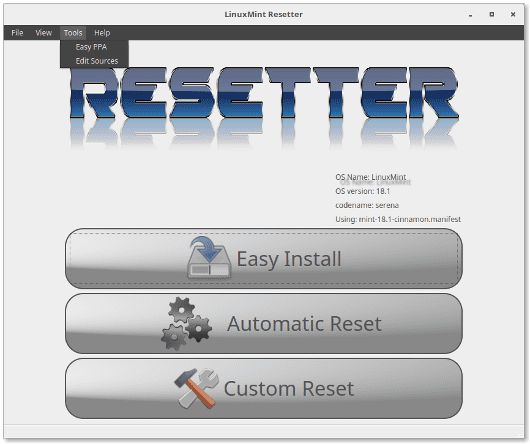
Cet outil affirme à son équipe de développement qu'il est compatible avec les distributions suivantes,
- Linux Menthe 18.1 (testé par moi)
- Linux Mint 18
- Linux Mint 17.3
- Ubuntu 17.04
- Ubuntu 16.10
- Ubuntu 16.04
- Ubuntu 14.04
- OS élémentaire 0.4
- Debian Jessie
- Linux Deepin 15.4 (p.volé par moi)
Fonctionnalités de réinitialisation
- Outil open source, avec un support élevé et un niveau de stabilité assez élevé.
- Facile à installer et à utiliser.
- Vous permet de créer une liste des applications que vous souhaitez installer après la restauration de la version de base de votre distribution.
- Il permet le stockage d'une copie de l'état de votre distribution actuelle, avec laquelle à l'avenir vous pourrez installer les applications de ladite copie.
- Installation simple de PPA à partir de l'outil.
- Éditeur PPA puissant, qui vous permet de désactiver, d'activer et d'éliminer PPAS pour n'importe quel utilisateur du système.
- Diverses options d'installation.
- Mode de réinitialisation manuelle et automatique.
- Possibilité de supprimer les vieux noyaux.
- Vous permet de supprimer des utilisateurs et leurs répertoires.
- Beaucoup d'autres encore.
Comment installer Resetter?
L'installation de Resetter est assez simple, il suffit de télécharger le fichier .deb correspondant à la dernière version ici !. Ensuite, installez le package .deb comme d'habitude, afin de commencer à profiter de l'application.
De même, il est recommandé qu'avant d'installer Resetter, téléchargez le package add-apt-key avec wget avec la commande suivante wget -c http://mirrors.kernel.org/ubuntu/pool/universe/a/add-apt-key/add-apt-key_1.0-0.5_all.deb puis installez-le avec gdebi en exécutant la commande suivante sudo gdebi add-apt-key_1.0-0.5_all.deb
Comment restaurer une distribution basée sur Debian?
Nous pouvons restaurer une distribution basée sur Debian / Ubuntu avec Resetter facilement et rapidement, lorsque nous exécutons l'application, elle identifie immédiatement notre distribution et ses caractéristiques ainsi que le manifeste de mise à jour. De la même manière, l'outil nous montre trois options qui nous permettront de réaliser certaines tâches que nous détaillons ci-dessous:
- installation facile: Cela nous permet de créer une liste d'applications qui seront installées après la restauration de votre système, ou pour l'installation du package dans le futur.
- réinitialisation automatique: Fournit la possibilité de restaurer automatiquement une distribution basée sur Debian / Ubuntu, il effectuera une restauration standard, éliminant également les utilisateurs et les répertoires personnels et effectuera une sauvegarde.
- réinitialisation personnalisée: Il nous offre une restauration personnalisée, où nous pouvons choisir le ppa que nous voulons installer, les utilisateurs et répertoires que nous voulons éliminer, éliminer les vieux noyaux, les applications à éliminer entre autres.
Une fois que l'une des options susmentionnées a été choisie, nous devons suivre les instructions simples que l'outil indique.
Nous espérons qu'avec cet outil, vous pourrez obtenir des résultats favorables, en recommandant son utilisation en production avant les tests dans des environnements de développement. Il est également conseillé de sauvegarder les informations par vos propres moyens.
Il est à noter que la procédure automatique effectuée par cette application peut être effectuée avec des commandes simples, mais que c'est une manière très pratique de le faire.
Dommage que ce ne soit pas pour Fedora, je me déplace entre Kubuntu et Fedora et plusieurs fois je trouve de bons outils pour Fedora et pas pour Ubuntu et vice versa
Excellent outil, vive GNU Linux.
Ensuite, je vais l'installer pour voir comment
Information très incomplète, la méthode d'installation n'est pas un .deb
Ils doivent avoir pris la peine de lire la documentation, avant de poster ...
Comment installer
Installer via le fichier deb trouvé ici.
PPA sera créé ce vendredi ou ce week-end.
Il est plus facile d'installer n'importe quel fichier deb via gdebi, en particulier sur un système d'exploitation élémentaire sans moyen graphique d'installer un fichier deb.
Sur le terminal, exécutez
sudo apt install gdebi.- Linux deepin n'est pas basé sur ubuntu mais sur debian donc certains modules ne sont pas disponibles dans leurs dépôts par défaut.
Pour les utilisateurs Linux Deepin
Avant d'installer Resetter, récupérez le package add-apt-key en utilisant
wget -c http://mirrors.kernel.org/ubuntu/pool/universe/a/add-apt-key/add-apt-key_1.0-0.5_all.debet installez-le avecsudo gdebi add-apt-key_1.0-0.5_all.debDésolé mais dans les versions, il y a le .deb pour l'installer sur n'importe quelle distribution basée sur Debian.
J'ai un gros problème J'espère que quelqu'un pourra m'aider ... Je cherche à réparer Elementary OS, je vais expliquer brièvement ce qui s'est passé, je supprimais les PPA que j'ai installés mais à la fin je n'ai pas utilisé, alors j'ai décidé de les supprimer, j'ai fait une erreur et j'ai supprimé d'autres choses que je ne devrais pas, j'en ai réinstallé et J'ai réparé depuis le terminal (cela fonctionnait toujours normalement, sans aucun problème), puis j'ai redémarré l'OS mais lorsque le système se chargeait, il ne passait plus le logo. Essayez de la récupération des systèmes d'exploitation élémentaires pour réparer les paquets cassés, et tout ce qui a été fait correctement, mettez à jour les applications, la distribution et le terminal en mode de récupération, il semblait qu'il n'y avait pas de problème, lors du redémarrage pour entrer dans le système normalement, il reste toujours dans le logo Élémentaire, ne démarre pas l'interface 🙁 Je ne sais pas ce que je peux faire pour restaurer l'usine si cela peut être fait, ou comment réinstaller l'os élémentaire, je n'ai que quelques mois sous linux, peut-être ai-je sauté des étapes importantes ou pas, alors je demande de l'aide ... Quelqu'un ?
Salut. Puis-je utiliser resetter sur Debian 9? Merci.